CAM 制作的基本步骤.docx
《CAM 制作的基本步骤.docx》由会员分享,可在线阅读,更多相关《CAM 制作的基本步骤.docx(21页珍藏版)》请在冰豆网上搜索。
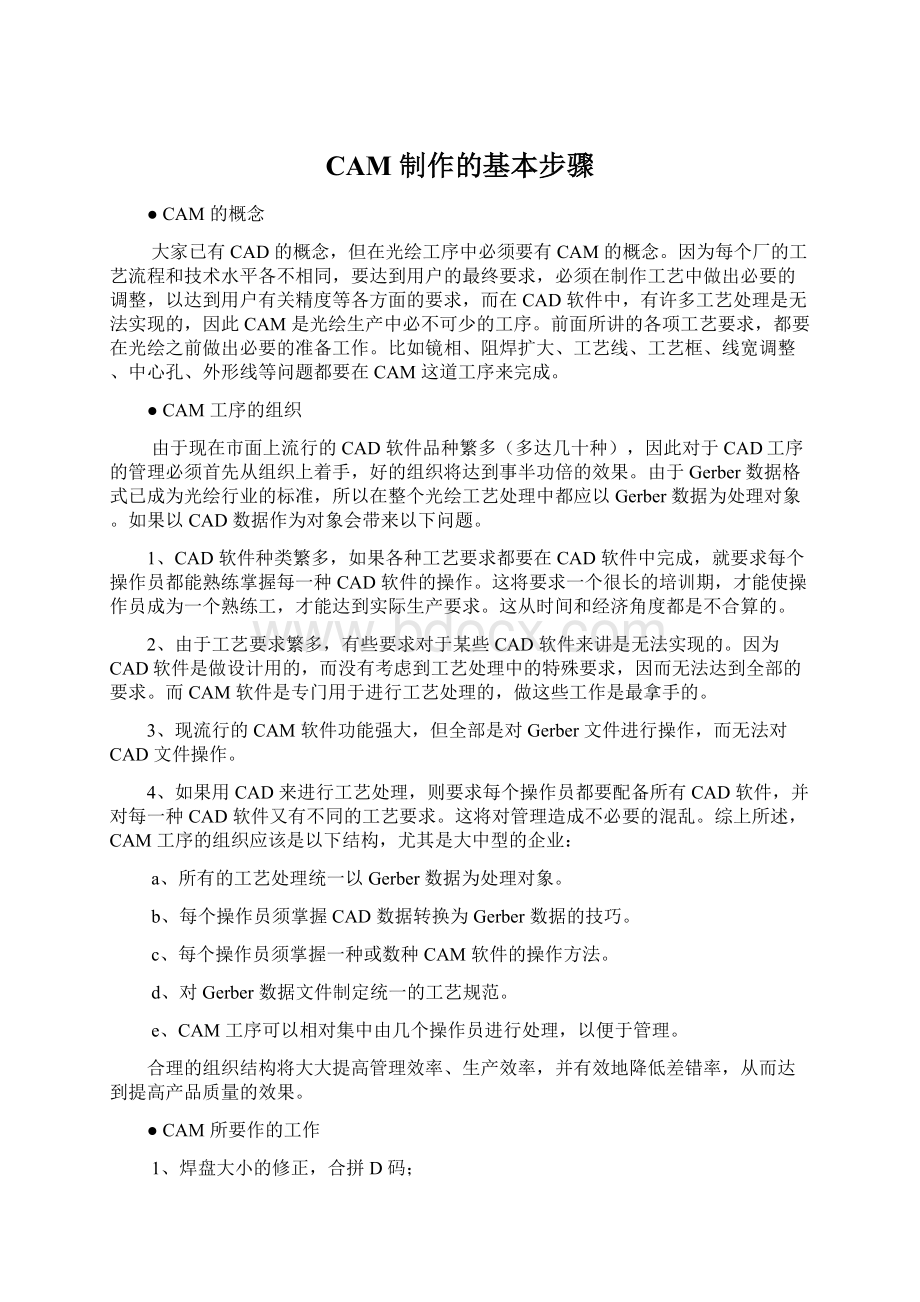
CAM制作的基本步骤
●CAM的概念
大家已有CAD的概念,但在光绘工序中必须要有CAM的概念。
因为每个厂的工艺流程和技术水平各不相同,要达到用户的最终要求,必须在制作工艺中做出必要的调整,以达到用户有关精度等各方面的要求,而在CAD软件中,有许多工艺处理是无法实现的,因此CAM是光绘生产中必不可少的工序。
前面所讲的各项工艺要求,都要在光绘之前做出必要的准备工作。
比如镜相、阻焊扩大、工艺线、工艺框、线宽调整、中心孔、外形线等问题都要在CAM这道工序来完成。
●CAM工序的组织
由于现在市面上流行的CAD软件品种繁多(多达几十种),因此对于CAD工序的管理必须首先从组织上着手,好的组织将达到事半功倍的效果。
由于Gerber数据格式已成为光绘行业的标准,所以在整个光绘工艺处理中都应以Gerber数据为处理对象。
如果以CAD数据作为对象会带来以下问题。
1、CAD软件种类繁多,如果各种工艺要求都要在CAD软件中完成,就要求每个操作员都能熟练掌握每一种CAD软件的操作。
这将要求一个很长的培训期,才能使操作员成为一个熟练工,才能达到实际生产要求。
这从时间和经济角度都是不合算的。
2、由于工艺要求繁多,有些要求对于某些CAD软件来讲是无法实现的。
因为CAD软件是做设计用的,而没有考虑到工艺处理中的特殊要求,因而无法达到全部的要求。
而CAM软件是专门用于进行工艺处理的,做这些工作是最拿手的。
3、现流行的CAM软件功能强大,但全部是对Gerber文件进行操作,而无法对CAD文件操作。
4、如果用CAD来进行工艺处理,则要求每个操作员都要配备所有CAD软件,并对每一种CAD软件又有不同的工艺要求。
这将对管理造成不必要的混乱。
综上所述,CAM工序的组织应该是以下结构,尤其是大中型的企业:
a、所有的工艺处理统一以Gerber数据为处理对象。
b、每个操作员须掌握CAD数据转换为Gerber数据的技巧。
c、每个操作员须掌握一种或数种CAM软件的操作方法。
d、对Gerber数据文件制定统一的工艺规范。
e、CAM工序可以相对集中由几个操作员进行处理,以便于管理。
合理的组织结构将大大提高管理效率、生产效率,并有效地降低差错率,从而达到提高产品质量的效果。
●CAM所要作的工作
1、焊盘大小的修正,合拼D码;
2、线条宽度的修正,合拼D码;
3、最小间距的检查;焊盘与焊盘之间、焊盘与线之间、线条与线条之间;
4、孔径大小的检查,合拼;
5、最小线宽的检查;
6、确定阻焊扩大参数;
7、进行镜相;
8、添加各种工艺线,工艺框;
9、为修正侧蚀而进行线宽校正;
10、形成中心孔;
11、添加外形角线;
12、加定位孔;
13、拼版:
旋转、镜相;
14、拼片;
15、图形的叠加处理,切角切线处理;
16、添加用户商标、PCB板的生产周期、UL唛头、板材的安全级别及其它应添加的标识;
●CAM软件
现在常见的CAM软件有以下几种:
1、PCGerber(Ver5.62)PCGerber在国内流行较早,得到了较为广泛的应用,尤其在北方较为流行。
由于其功能有限,无法满足日益多样化的要求,近年已被逐步淘汰。
其功能如下:
⑴可以同时操作32个文件。
⑵每个文件都可独立操作,打开、关闭。
⑶可以接受各种Gerber数据格式(基本格式):
相对坐标,绝对坐标公制,英制前补零制式,后补零制式⑷多个Gerber拼于同一个文件中。
⑸以进行各种编辑操作:
增加、删除、修改。
⑹可以对以下对象进行操作:
Flash、Trace、Arc、Circle、Vertex、Poly、Text。
⑺可以进行窗口操作(Window)、组操作(Group)⑻可以修改D码⑼D码有9种形状:
Round园型Square方型Rect矩型Target靶型Thermal散热盘Donut环型Octagon八角型OBlong椭圆型Custom自定义⑽可以进行数据测量。
⑾可以进行单位变换。
⑿可以进行旋转、镜相、拷贝等拼版拼片操作。
⒀可以进行轮廓线填充。
⒁可以接受1000个D码。
其缺陷为:
⑴只能接收自身格式的D码表。
⑵操作速度慢。
⑶编辑功能不强。
2、View2001(Ver3.04)该软件功能强大,反应速度快,在南方一带较为流行。
它除了PCGerber所具备的功能外,还具有以下特点:
⑴编辑功能强大:
a.可以锁定某个元素,b.可以独立关闭Pad或Trace,c.可以将Trace切断,d.焊盘可以选择单独的颜色,以区别于线条。
⑵显示时放大、缩小操作简单、速度快:
单击鼠标左键放大,单击鼠标右键缩小。
⑶可以接受扩展Gerber-274X格式(内含D码)。
⑷可以对多达100个文件同时进行操作。
⑸可以接受以下多种CAD文件产生的D码表:
LavenirMentoroptrotechPADSCadenceInteractiveP-CADpRotelZukenOrCADCadStarEagleTangoEE-Designer⑹可以将钻孔文件(TXT)转换成Gerber文件。
⑺可以将Gerber生成钻孔文件(TXT)。
⑻可以读入HPGL格式文件,转换为Gerber文件。
⑼可以将扩展Gerber分解成基本Gerber和D码表。
⑽D码有15种Circular圆形Square方型Rectargle矩型Roundedrect圆角矩型Obround椭圆型Diamond菱型Blank空白型Heatrelief梅花型Target靶型DrawObround椭圆型Polygon轮廓线Drawncross十字型Nctool钻孔型Octagon八角型Custom自定义型⑾可按受9990个D码⑿可将DMPL文件转换为Gerber文件
3、ECAM功能强大,但因价格昂贵,应用较少。
4、GCCAM是目前国内流行的软件中,功能最强的CAM软件。
其突出之点是具有了负D码的概念,突破了传统的限制。
5、CAM350这是目前功能最为强大的CAM软件,能适用广泛的复杂要求。
6、Genesis2000具有强大的自动工艺处理功能,适合于大厂使用。
在制定了统一的工艺规范后,所有的工艺处理都是自动添加的。
可以自动处理阻焊图;可以自动修改间距。
7、ParCAMParCAM使用在Win95/Win98/Win2000/WinXP等操作系统中,对机器的配置要求很低,不需要像Genesis2000或UCAM等软件那样,必需要Win2000系统下才能运行,ParCAM最低的系统要求只是Windows95即可运行。
CAM制作的基本步骤CAM制作的基本步骤
每一个PCB板基本上都是由孔径孔位层、DRILL层、线路层、阻焊层、字符层所组成的,在CAM350中,每载入一层都会以不同的颜色区分开,以便于我们操作。
1.导入文件
首先自动导入文件(File-->Import-->Autoimport),检查资料是否齐全,对齐各层(Edit-->Layers-->Align)并设定原点位置(Edit-->Change-->Origin-->DatumCoordinate),按一定的顺序进行层排列(Edit-->Layers-->Reorder),将没用的层删除(Edit-->Layers-->Reorder)。
2.处理钻孔
当客户没有提供钻孔文件时,可以用孔径孔位转成Flash(Utilities-->Draw-->Custom,Utilities-->Draw-->Flash-->Interactive)后再转成钻孔(钻孔编辑状态下,Utilities-->GerbertoDrill);如果有提供钻孔文件则直接按制作要求加大。
接着检查最小钻孔孔径规格、孔边与孔边(或槽孔)最小间距(Analysis-->CheckDrill)、孔边与成型边最小距离(Info-->Measure-->Object-Object)是否满足制程能力。
3.线路处理
首先测量最小线径、线距(Analysis-->DRC),看其是否满足制程能力。
接着根据PC板类型和基板的铜箔厚度进行线径补偿(Edit-->Change-->Dcode),检查线路PAD相对于钻孔有无偏移(如果PAD有偏,用Edit-->Layers-->SnapPadtoDrill命令;如果钻孔有偏,则用Edit-->Layers-->SnapDrilltoPad命令),线路PAD的Ring是否够大(Analysis-->DRC),线路与NPTH孔边、槽边、成型边距离是否满足制作要求。
NPTH孔的线路PAD是否取消(Edit-->Delete)。
以上完成后再用DRC检查线路与线路、线路与PAD、PAD与PAD间距是否满足制作要求。
4..防焊处理
查看防焊与线路PAD匹配情况(Analysis-->DRC)、防焊与线路间距、防焊与线路PAD间距(将线路与防焊拷贝到一层,然后用Analysis-->DRC命令检查此层)、防焊条最小宽度、NPTH处是否有规格大小的防焊挡点(Add-->Flash)。
5..文字处理
检查文字线宽(Info-->Report-->Dcode)、高度(Info-->Measure-->Point-point)、空心直径、文字与线路PAD间距、文字与成型边距离、文字与捞孔或槽的间距、文字与不吃锡的PTH间距是否满足制作要求。
然后按客户要求添加ULMARK和DATECODE标记。
注:
a:
ULMARK和DATECODE一般加在文字层,但不可加在零件区域和文字框内(除非有特殊说明)、也不可加在被钻到、冲到或成型的区域。
b:
客户有特殊要求或PCB无文字层时,ULMARK和DATECODE标记可用铜箔蚀刻方式蚀刻于PCB上(在不导致线路短路或影响安规的情况下)或直接用镂空字加在防焊层上。
6..连片与工作边处理
按所指定的连片方式进行连片(Edit-->Copy)、加工作边。
接着加AI孔(钻孔编辑状态下,Add-->DrillHit)、定位孔、光学点、客户料号(Add-->Text)、扬宣料号。
需过V-CUT的要导V-CUT角(Edit-->LineChange-->Fillet,如果需导圆角则用下述命令:
Edit-->LineChange-->Chamfer)。
有些还要求加ET章、V-CUT测试点、钻断孔、二此钻孔防呆测试线和PAD、识别标记等。
7.排版与工艺边的制作
按剪料表上的排版方式进行排版后,依制作规范制作工艺边。
8.合层
操作:
Tables-->Composites。
按Add增加一个CompositesName,Bkg为设置屏幕背影的极性(正、负),Dark为正片属性(加层),Clear为负片属性(减层)。
在做以上检查合处理工作的同时,应对客户原始资料做审查并记录《D/S&MLB原始资料CHECKLIST》呈主管审核。
以上各项检查结果如与制程能力不符,应按规范作适当修改或知会主管处理。
9.输出钻孔和光绘资料
CAM资料制作完毕需记录原始片、工作片的最小线径、线距和铜箔面积(Analysis-->CopperArea)。
经专人检查后,打印孔径孔位和钻孔报告表,等资料确认合格后即可输出钻孔(File-->Export-->DrillData)和光绘资料(File-->Export-->Composites)。
钻孔输出格式:
Leading3,3公制(发给铭旺的多层板为Trailing3,3公制)。
光绘资料输出格式:
GerberRs-274-X,Leading2,4英制。
●CAM350文件菜单(File)
1.new:
新建(快捷键Ctrl+N)。
2.open:
打开(快捷键Ctrl+O)。
3.save:
保存(快捷键Ctrl+S)。
4.saveas:
另存为。
5.merge:
合并两PCB文件。
可将两层排列方式基本一致的板做拼接,若掌握熟练可拼接文件用于菲林绘制。
6.Import:
导入文件。
Autoimport:
自动导入文件。
系统自动为选择的文件做光圈表匹配,若有匹配不正确或无法匹配的则可做调整,选择其他光圈编译器或重新编辑编译器并做检查。
Gerberdata:
导入Gerber文件。
对于RS274-X文件自带D码即可将文件调入,而对于RS274-D文件则通过调整文件格式来调试到显示正确的图形。
Drilldata:
导入钻孔数据。
同样通过格式调整来调试图形正确性。
Milldata:
导入铣边资料。
Dxf:
一种文件格式,一般有客户提供此类文件作为说明。
Aperturetable:
光圈表。
当确定光绘文件调入正确,而光圈表不匹配的情况可使用该指令来调整光圈表使用的编译器。
7.Export:
导出文件。
Composites:
复合层输出。
Drilldata:
钻孔数据。
Milldata:
铣边数据。
8.Print:
文件打印。
Setupprinter:
打印机设置。
Printdisplay:
打印预览。
9.Setup:
系统设置。
Preferences:
参书选择。
可设置优先缓存区,如:
undo恢复键功能;自动备份的功能,但常规下不做自动备份。
Paths:
路径。
定义系统显示的输入输出及其它一些环境文件所在的默认路径。
Fileextensions:
设置输入输出文件扩展名的默认值。
Colors:
设置显示的颜色。
可根据个性进行设置。
Photoplotter:
对光绘程序中指令的识别进行设置。
有客户设计软件生成的文件在该选择不同时将会有不同识别程度,不要轻易更改其间参数。
当发现文件中有不明设计的圆弧,可通过选择Ignorearcswithsamestart/cndpoints调试后与客户确认,或发现文件中焊盘线处于未填实的情况可通过将InterpolatedarcifnoG74/G75由Quadran调至360Degrees,切记当调试后再做其他板之前请务必调回原默认状态。
Nc-millmachine:
为铣边文件设置默认格式。
Nc-drillmachine:
为钻孔文件设置默认格式。
Savedefaults:
将当前环境设置为默认环境。
在每次使用New指令即可进入该默认环境。
10.Exit:
退出。
●CAM350编辑菜单(Edit)
编辑菜单之一:
1.undo:
撤消。
也就是返回上一步(快捷键U)。
2.redo:
恢复。
如果你undo用错了,就可以用redo恢复(快捷键CtrlU)。
3.Move:
移动。
选择MOVE命令后,再按A是全选,按I是反选,按W是框选(按W就是要用鼠标把整个元素都框上才能选中),按C的效果很特别(按C只要选中该元素的一小部分就能选上,)什么都不按的话就是单元素选择。
这里对操作界面进行具体介绍:
左上角的“数字:
数字”:
就是栅格的间距,可自己设置比例(按V就可显示栅格,按S就是光标随删格移动)。
“L数字”:
设置角度,有0,45和90可以选择(快捷键O)。
“MoveToLayer”:
移动到其它层。
选择你要移动到的层,可以是一层,也可是多层。
紧跟着的就是筛选元素的类型,有drw,flsh,drill,mill等(不同的命令有不同的类型可选择,有时还会有VIA等选项)。
“Filter”:
筛选元素。
Ddoces:
筛选D码。
填上你所要D码的号数,两个以上用逗号隔开。
0或空白=全选#,#,……包含#:
#,……范围-#,-#:
#,……不包含ToolReferences:
筛选钻孔。
PolygonFilter:
多边形过滤。
TextFilter:
文字过滤。
"Prev":
功能跟按W的效果差不多,也是框选,但它有一个特性,就是可以记住上一次曾经选过的东东,请活用这功能!
“SelectAll”:
跟按A的全完一样,也就是全选啦。
右下角那“数字:
数字”就是X,Y的坐标系数(可更改),这是一个能令操作精度变得更高的命令,请多加运用。
双击后出现一个小界面框,旁边的“Abs”是绝对坐标,“Rel”是相对坐标。
“Abs”是指以origin为基准,“Rel”则是以你在主画面中最后一次鼠标左键操作为基准。
坐标系数的右边显示的是单位MM或MILS,更改单位在“Settings”菜单里。
4.Copy:
复制。
Copies:
这里填上你要复制的倍数,ToLayers:
选择你要复制到的层,可以是一层,也可是多层。
5.Delete:
删除。
6.Rotate:
旋转。
有几种角度可以选择,也可以自定义旋转角度。
7.Mirror:
镜像。
Vertical是X轴镜像,再按一下就变成Horizontal是Y轴镜像。
编辑菜单之二:
1.Layers(层操作):
每一个PCB板基本上都是由线路层、阻焊层、字符层、钻孔数据层、DRILL层所组成的,在CAM350中,每载入一层都会以不同的颜色分别开,CAM350提供了强大的层处理功能。
如:
层对齐、增加层、层排序、层删除、层缩放等。
Addlayers:
增加层,在左边工具条有快捷按钮。
Remove:
删除层。
按Compress可自动识别无用层。
Reorder:
重新排列层。
可通过鼠标来调整,然后点Renumrer重新排列层号。
Allign:
定位。
用于层与层之间的对齐。
Snappadtodrill:
将焊盘与焊盘对中。
可选择Tolerance即在坐标相差多少之内的可做对中移动。
Snappadtodrill:
将焊盘向钻孔对中。
Snapdrilltopad:
将钻孔与焊盘对中。
Scale:
比例。
用于设置层的缩放比例。
2.Change(更改):
在这里可重新设定每个元素的D码,字体的大小、样式,坐标的原点等。
Dcode:
更改D码。
Text:
文字。
TextStyleandContents:
文字风格和内容。
Explode:
打散命令。
如字符可打散为线,客户自定义光圈及铜皮均可打散成线。
All:
打散所有。
Custom:
打散自定义D码。
VectorPolygon:
打散矢量多边形。
Text:
打散文字。
Sectorize:
圆弧转折线。
Origin:
设置坐标原点。
SpaceOrigin:
绝对原点。
GridOrigin:
网格原点。
DatumCoordinate:
数据坐标。
PanelizationAnchor:
排版原点。
3.Trimusing(修剪):
这个操作只对当前有效的线元素有作用,常用于调整一些线段,如修剪等。
操作时要先选择修剪的分界线,左键选择,可以连续选择成多顶点窗口状。
右键确定,再左键点选需要修剪的Line。
注意:
圆弧是不能被修剪的,需要修剪时只有先把它转成折线,然后再修剪。
Line:
通过一条线作为修剪线的部分。
Circle/arc:
通过圆或弧来作为修剪边界的部分。
4.Linechange线的更改Chamfer:
倒斜角。
Fillet:
倒圆角。
Joinsegments:
可合并多段线条。
BreakatVtx:
在顶点处打断。
SegmentsToArcs:
折线转圆弧。
5.Movevtx/seg:
移动顶点/分节
6.Addvertex:
增加顶点
7.Deletevertex:
删除顶点
8.Deletesegment:
删除分节
●CAM350查看菜单(View)
1.Window:
窗口放大查看(快捷键W)。
W键可与许多操作指令配合使用,可做窗口内和窗口外的选择(快捷键I),也可做选择某元素部分或全部的切换(快捷键C)。
2.All:
查看整个图形(快捷键Home)。
3.Redraw:
刷新(快捷键R)。
4.In:
放大(快捷键+)。
5.Out:
缩小(快捷键-)。
6.Pan:
平移显示(快捷键Insert)。
此项操作用于逐屏检查,注意技巧。
7.Composite:
合成。
8.Backside:
反面。
9.Rotate:
旋转。
10.Toolbar:
显示工具条。
11.Statusbar:
显示状态栏。
12.Layerbar:
显示图层条。
●CAM350分析菜单(Analysis)
1.Analysis:
对于与电性能的相关检测先生成网络再制作。
2.Acidtraps:
分析查找弯角距离太小或角度小于要求值的铜线。
3.Copperslivers:
文件中的残铜。
4.Maskslivers:
文件中的阻焊碎片。
5.Findsolderbridges:
检测阻焊桥。
6.Findstarvedthermals:
测试热焊盘的开口宽度。
7.Silktosolderspacing:
检测丝印至线路的间距。
8.Drc:
设计规范检查。
该指令在检测中使用较多,主要可作为线距、盘距、线距盘、各焊盘外径及空盘相对应等检测项目,以支持CAM的主要工作。
9.CheckNet:
网络测试。
主要用于针对当前图形与原生成的网络做开路检测,即两层不在同一网络的plane层不同时为热焊盘确保不短路。
10.Copperarea:
铜皮面积。
11.Comparelayers:
层比较。
用于文件自检。
12.Checkmill:
检测铣边。
检测外形补偿与实际宽度或弧度是否有冲突。
13.Checkdirll:
检测钻孔。
检测有无重孔、叠孔、孔距离。
●CAM350工具菜单(Tools)
1.CAMEditors:
默认的编辑器。
用来导入和输出数据。
还包括DRC、拼版及其他制造预备步骤。
2.CAPEditors:
光栅编辑器。
作用:
建立或修改一个自定义D码。
后缀为:
CLB
3.PartEditors:
零件编辑器。
作用:
建立或修改一个新的零件。
后缀为:
PLB
4.FlyingProbeEditors:
飞针测试编辑器。
5.BedOfNailsEditors:
针床编辑器,即电脑测试架。
6.NCEditors:
数控钻、铣编辑器,即CNC数据。
用于NC程序的制作生成。
●CAM350添加菜单(Add)
1.Flash:
增加焊盘。
2.Line:
增加线。
3.Polygon:
增加多边形或铜皮。
铜皮有非矢量(Raster)和矢量(Vector)两种,可设置填充铜皮与边框线的距离。
注意用于填充的边框必须为封闭。
4.PolygonVoid:
截除填充部分。
Line:
线Circle:
圆
5.Text:
增加字符,可以在任意一层上添加文字说明。
Style按钮是用来设置文本的字体、大小、对齐方式、字间距的。
在D码列表中选择合适的D码,在层列表中选择文本所在的层。
字符设置也可在TextStyle中进行。
6.Rectangle:
增加方框。
7.Circle:
增加圆。
Center-Radius:
中点-半径3-Points:
3点
8.Arc:
增加弧。
Center-Angle:
中点-起点3-Points:
3点2-Points:
2点
●CAM350图表菜单(Tables)
1.Apertures:
光圈表。
包括多种类型,含cust